
遇到对win7系统转移临时文件存储位置进行设置,要怎么处理呢?接下来给大家带来win7系统转移临时文件存储位置的详细步骤:
修改临时文件存储位置并不需要第三方软件的帮助,通过Win7自带的设置项自己就可以进行修改。
首先打开Win7控制面板,进入“系统和安全”,在左侧导航栏中打开“高级系统设置”。
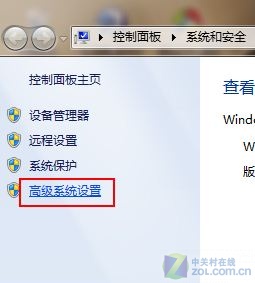
切换到“高级”选项卡,打开“环境变量”。
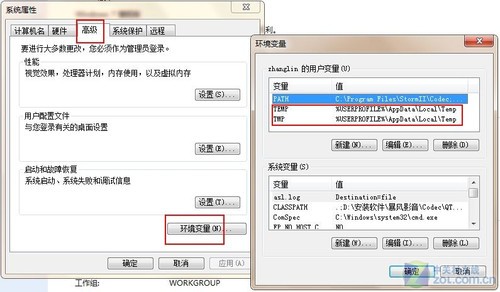
在环境变量对话框中分别选中“TEMP”和“TMP”,点击“编辑”按钮。
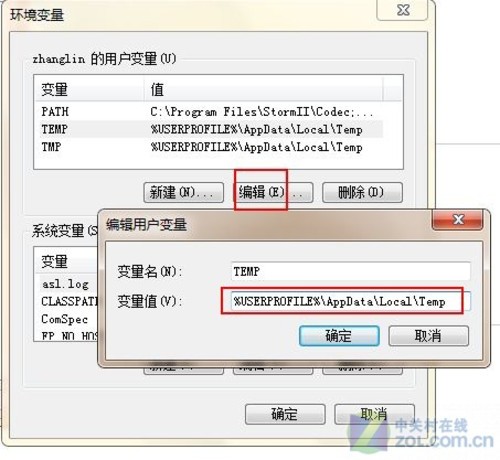
在编辑用户变量对话框中,我们看到变量值处是可以进行编辑的部分,这里已经存在原系统默认的临时文件存放地址,我们可以直接将用户和系统的temp和tmp变量都改到另外的路径即可。
改好临时文件路径之后,别忘了将原来临时文件目录彻底删除,删完之后你会发现系统盘分区的容量标示短了一大截,一下就由红转蓝了。
以上就是解决win7系统转移临时文件存储位置的操作方法方法还是很简单的,如果还有不清楚的可以参考以上的教程,更多精彩内容欢迎继续关注!
uc电脑园提供的技术方案或与您产品的实际情况有所差异,您需在完整阅读方案并知晓其提示风险的情况下谨慎操作,避免造成任何损失。

未知的网友